विषयसूची
माइक्रोसॉफ्ट एक्सेल में, अलग-अलग मानदंडों के आधार पर कई शीट्स से डेटा को देखना और फिर निकालना एक सामान्य परिदृश्य है। INDEX और MATCH फ़ंक्शन का संयोजन एक उपयुक्त तरीका है जो कई शीट से डेटा को एक विशेष शीट में निकालने के उद्देश्य को पूरा कर सकता है।
इस लेख में, आपको सीखने को मिलेगा हम उपयुक्त उदाहरणों के साथ कई वर्कशीट में INDEX और MATCH फ़ंक्शन का उपयोग कैसे कर सकते हैं।
अभ्यास वर्कबुक डाउनलोड करें
आप एक्सेल वर्कबुक डाउनलोड कर सकते हैं जिसे हम 'इस लेख को तैयार करने के लिए इस्तेमाल किया है। 2>
निम्नलिखित चित्र में, आप एक ही कार्यपुस्तिका में कई कार्यपत्रक खुले हुए देख सकते हैं। पहली शीट का नाम सारांश रखा गया है। इस पत्रक में, किसी विशेष उपकरण या घटक की किसी विशेष तिथि पर बिक्री अन्य संबंधित कार्यपत्रकों से निकाली जाएगी।
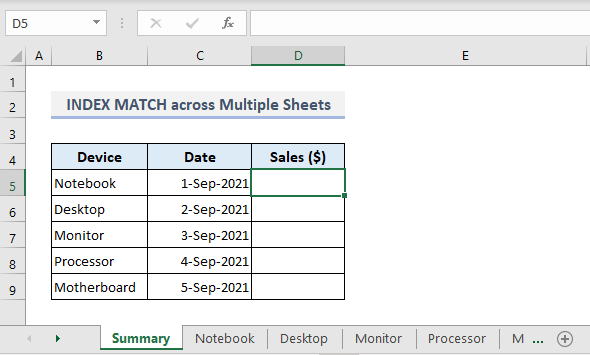
नीचे <1 नाम की दूसरी कार्यपत्रक का स्क्रीनशॉट है> नोटबुक जहां कुछ लगातार तारीखों पर नोटबुक की बिक्री दर्ज की गई है। इसी तरह, यदि हम उपलब्ध बाकी वर्कशीट को देखें तो हमें अन्य उपकरणों या घटकों की बिक्री का पता चलेगा- डेस्कटॉप, मॉनिटर, प्रोसेसर और मदरबोर्ड ।
हम क्या करेंगे अब करना सारांश शीट में है, हम पर नोटबुक की बिक्री निकालेंगे1-सितंबर-2021 नोटबुक शीट से।
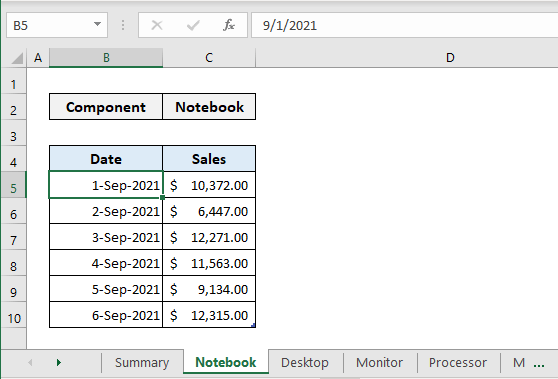
📌 चरण 1:
➤ नोटबुक वर्कशीट में, पहले पूरी तालिका का चयन करें।
➤ कमांड के शैली समूह से होम रिबन, तालिका के रूप में प्रारूपित करें ड्रॉप-डाउन से कोई भी तालिका चुनें जिसे आप पसंद करते हैं।
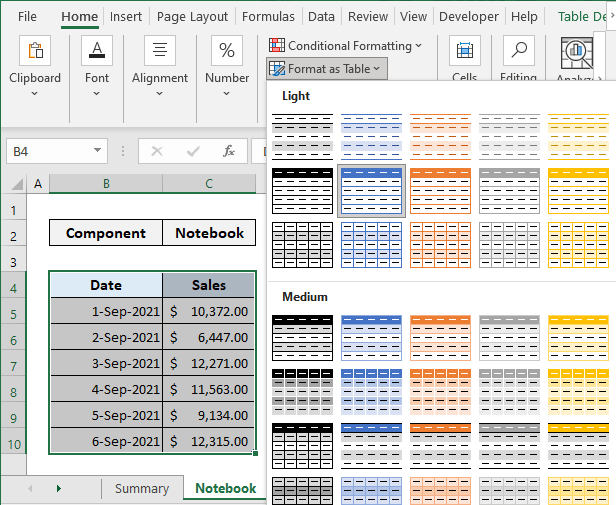
📌 चरण 2:
➤ सूत्र टैब पर जाएं और नाम प्रबंधक कमांड को निर्धारित नाम ड्रॉप-डाउन से चुनें। 3>
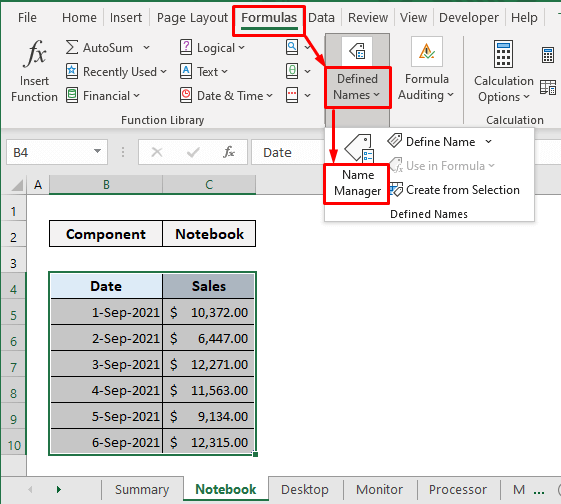
📌 चरण 3:
➤ यहां तालिका का नाम संपादित करें और टाइप करें नोटबुक नाम बॉक्स में।
➤ ठीक दबाएं।
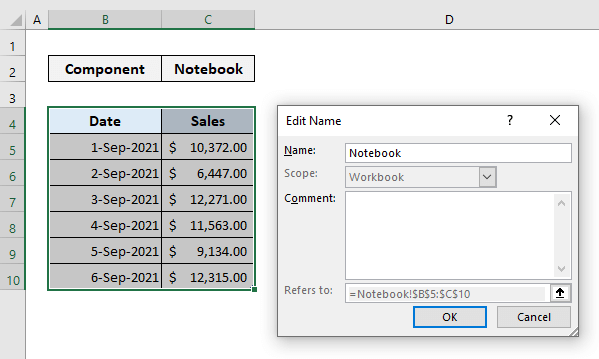
📌 चरण 4:
➤ इसी तरह, अन्य सभी वर्कशीट के लिए पिछले चरण का पालन करें और सारांश शीट में मौजूद डिवाइस या घटकों के साथ संबंधित तालिकाओं को नाम दें।
➤ नेम मैनेजर डायलॉग बॉक्स बंद करें और अब आप सारांश शीट में फॉर्मूला असाइन करने के लिए तैयार हैं।
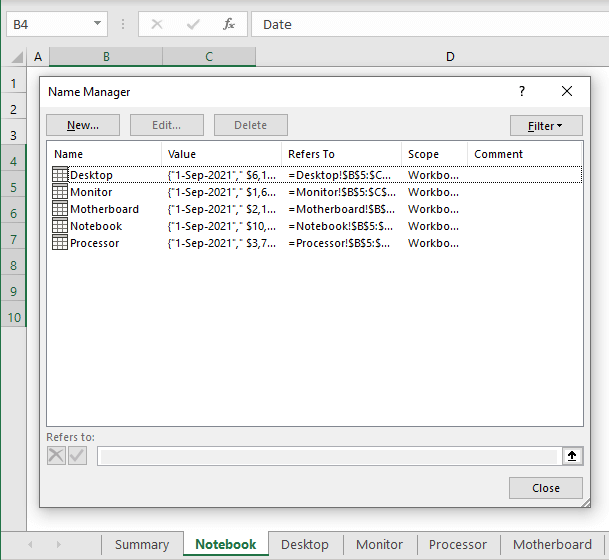
📌 चरण 5:
➤ पहले आउटपुट में सेल D5 टाइप करें ई निम्न सूत्र:
=INDEX(INDIRECT(B5&"[Sales]"),MATCH(Summary!$C5,INDIRECT(B5&"[Date]"),0)) ➤ दर्ज करें दबाएं और आपको पर नोटबुक का बिक्री मूल्य मिल जाएगा 1-सितंबर-2021 .
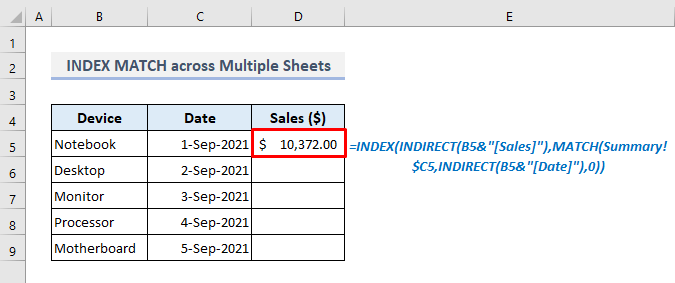
📌 Step 6:
➤ अब इस्तेमाल करें < कॉलम D में शेष सेल को भरने के लिए 1>हैंडल भरें ।
अंत में, आपको निर्दिष्ट तिथियों पर अन्य घटकों या उपकरणों की बिक्री प्रदर्शित की जाएगी। यदि आप में किसी डिवाइस के लिए दिनांक बदलते हैं कॉलम सी , आपको उस निर्दिष्ट तिथि पर विशेष डिवाइस का बिक्री मूल्य तुरंत मिल जाएगा। इसी तरह, आप डिवाइस का नाम भी कॉलम बी में बदल सकते हैं और आपको विशेष तिथि पर संबंधित बिक्री मूल्य दिखाया जाएगा।
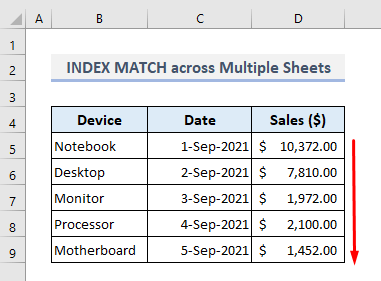
और पढ़ें: एक अलग शीट में कई मानदंडों के साथ इंडेक्स मैच (2 तरीके)
समान रीडिंग
- एक सेल में एकाधिक मान लौटाने के लिए एक्सेल इंडेक्स मैच
- एक्सेल में वाइल्डकार्ड के साथ इंडेक्स मैच एकाधिक मानदंड (एक पूर्ण गाइड)
- [ फिक्स्ड!] INDEX MATCH एक्सेल में सही वैल्यू नहीं लौटा रहा (5 कारण)
- INDEX MATCH बनाम VLOOKUP फंक्शन (9 उदाहरण)
- INDEX+ एक्सेल में डुप्लीकेट वैल्यू के साथ मैच (3 क्विक मेथड्स)
मल्टीपल शीट्स में INDEX MATCH फ़ंक्शंस के उपयोग के लिए वैकल्पिक (VLOOKUP)
वहां INDEX और MATCH कार्यों के लिए एक उपयुक्त विकल्प है और वह है VLOOKUP कार्य। VLOOKUP फ़ंक्शन तालिका के सबसे बाएँ स्तंभ में मान खोजता है और फिर निर्दिष्ट स्तंभ से उसी पंक्ति में मान लौटाता है।
चूंकि हम पिछले डेटासेट का उपयोग कर रहे हैं, आइए अब हम आउटपुट सेल D5 में VLOOKUP फ़ंक्शन को कैसे लागू कर सकते हैं, इस पर एक नज़र डालें। आवश्यक सूत्र है:
=VLOOKUP($C5,INDIRECT("'"&B5&"'!$B$5:$C$10"),2,FALSE) केवल Enter दबाने के बाद, आपको पहला आउटपुट मिलेगा जैसा कि पिछले में मिला थाविधि।
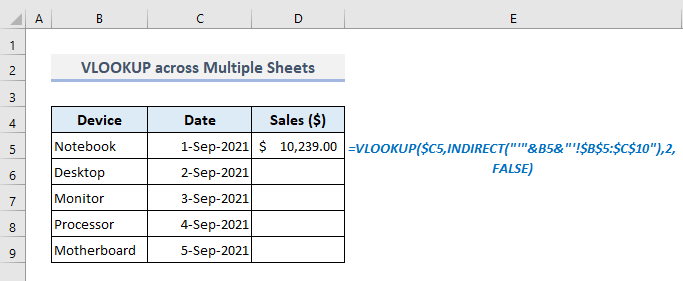
अब कॉलम डी में बाकी आउटपुट सेल को ऑटोफिल करने के लिए फिल हैंडल विकल्प का उपयोग करें और आप संबंधित बिक्री मूल्यों को तुरंत प्रदर्शित किया जाना चाहिए।
अंतिम शब्द
मुझे उम्मीद है कि ऊपर बताए गए ये दो तरीके अब आपको कई वर्कशीट से डेटा देखने और निकालने के लिए उन्हें अपनी एक्सेल वर्कबुक में लागू करने में मदद करेंगे। यदि आपके कोई प्रश्न या प्रतिक्रिया है, तो कृपया मुझे टिप्पणी अनुभाग में बताएं। या आप इस वेबसाइट पर एक्सेल कार्यों से संबंधित हमारे अन्य लेख देख सकते हैं।

